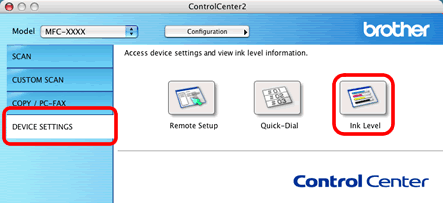DCP-J132W
FAQ e Risoluzione dei problemi |
C'è un modo per vedere quanto inchiostro è rimasto?
È possibile controllare lo stato dell'inchiostro eseguendo lo Status Monitor (Status Monitor viene installato automaticamente durante l'installazione del software MFL-Pro Suite) o dal pannello di controllo. Seguire i passaggi elencati di seguito per controllare lo stato dell'inchiostro.
NOTA: Le illustrazioni di seguito sono di un prodotto e di un sistema operativo di esempio, e possono differire dal modello Brother e dal sistema operativo in uso.
1.Controllare lo stato dell'inchiostro dal pannello di controllo
*Se la tua macchina Brother ha un touchscreen, segui i passaggi di "Per i modelli touchscreen" di seguito.
- Premere Menu.
- Premere il tasto freccia su o giù o la tastiera per selezionare Inchiostro o Gestione inchiostro e premere OK .
- Premere il tasto freccia su o giù o la tastiera per selezionare Volume inchiostro e premere OK .
- Premere Stop/Uscita.
<Per i modelli con touchscreen>
- Premere il tasto freccia Sinistra o Destra per visualizzare Inchiostro . (Questo passaggio potrebbe essere saltato in alcuni modelli.)
-
,Premere
 .
. - Premere il tasto freccia su o giù per visualizzare Volume inchiostro (questo passaggio potrebbe essere saltato in alcuni modelli).
- Premere Volume inchiostro .
- Premere Stop/Uscita.
2. Controllare lo stato dell'inchiostro dall'utility Status Monitor
*Utenti Windows:
Aprire lo Status Monitor. ( Clicca qui per vedere come avviare Status Monitor. )
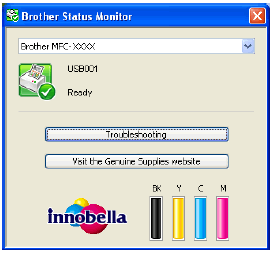
*Utenti di Mac OS X:
Aprire lo Status Monitor. ( Clicca qui per vedere come avviare Status Monitor. )
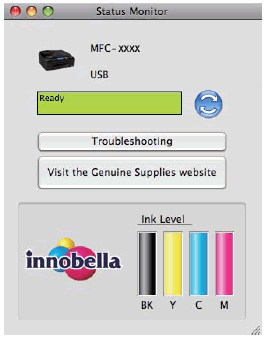
3.Controllare lo stato dell'inchiostro dal ControlCenter
*Utenti Windows:
Aprire ControlCenter.
-
Modelli supportati da Brother Utilities
-
Apri Utilità Brother .
-
Windows 7/10
Fare clic su o
o  (Start) > ( Tutti i programmi o Tutte le app >) Brother > Brother Utilities .
(Start) > ( Tutti i programmi o Tutte le app >) Brother > Brother Utilities . -
Windows 8
Nella schermata Start, fare clic su .
.
Se non è sulla schermata Start, fai clic destro da qualche parte su un punto vuoto, e quindi fai clic su Tutte le applicazioni dalla barra.
Fare clic su Utilità Brother .
-
Windows 7/10
- Seleziona Scansione .
- Fare clic su ControlCenter4 .
-
Apri Utilità Brother .
-
Utilità Brother modelli non supportati
Fare clic su (Start) > Tutti i programmi > Brother > XXX-XXXX (nome del modello) > ControlCenter4 .
(Start) > Tutti i programmi > Brother > XXX-XXXX (nome del modello) > ControlCenter4 .
Modalità Base:
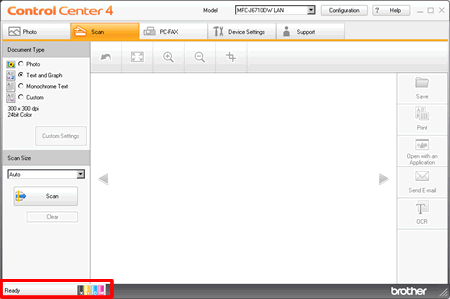
Modalità Avanzata:
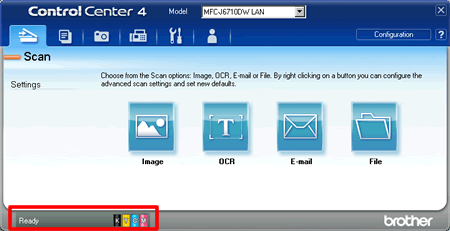
*Utenti di Mac OS X:
-
Aprire il ControlCenter.
Per aprire l'applicazione ControlCenter2, fare clic su Vai dalla barra del Finder, Applicazioni > Brother > ControlCenter . Fare doppio clic su ControlCenter .
Il ControlCenter si aprirà e verrà posizionata un'icona nel dock. -
Fare clic su IMPOSTAZIONI DEL DISPOSITIVO nelle opzioni a sinistra, quindi fare clic sul pulsante Livello di inchiostro .